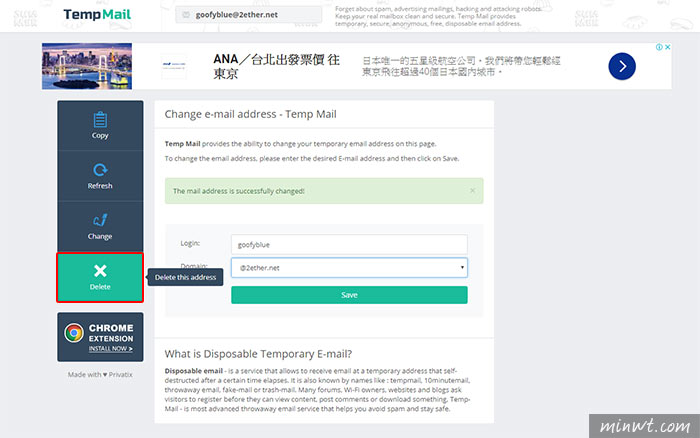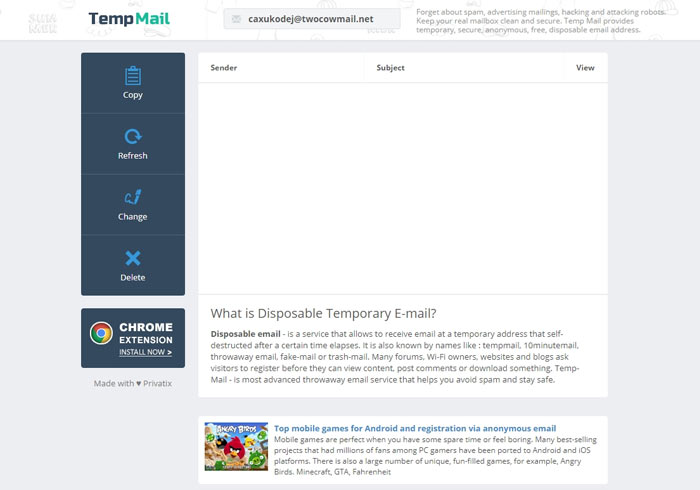
印象中小的之前曾經跟大家分享過免費的臨時信箱,可以在申請一些帳號時使用,避免自已的信箱出現過多的廣告郵件。不過會有時間上的限制。時間一過,信箱就不存在了,也就表示說要再使用的話,就要再去產生一個信箱。雖然不需花費太多時間,但如果可以一直使用,也許會更好。所以今天要來跟大家分享另一個提供免費臨時信箱的網站—Temp Mail。這裡所提供的信箱呢,是沒有限制時間的喲,一直到你手動將帳號刪除了,信箱才會消失喔。這樣一來,只要是申請一些非重要性的會員時,就可以用這個信箱申請,以確保自已的信箱不會廣告郵件過多喔。
Temp Mail所提供的免費臨時信箱,只要一開啟網頁,就自動產生新的信箱囉。不需要特別註冊或登記,就可以立即使用囉。除了使用簡單之外,如果對於系統自動產生的信箱帳號不滿意,還可以自行變更帳號及網域名稱喔。而信箱中所收到的郵件,除了在線上查看之外,還可以下載至電腦喔。而這個信箱呢,是沒有使用時間限制的,除非確認不會再使用了,自行手動刪除信箱的話,這個信箱才會消失喔。
Temp Mail
網站名稱:Temp Mail
網站連結:https://temp-mail.org/
網站連結:https://temp-mail.org/
Step1
開啟網頁就是信箱囉,最上方就有這個信箱的帳號喔。
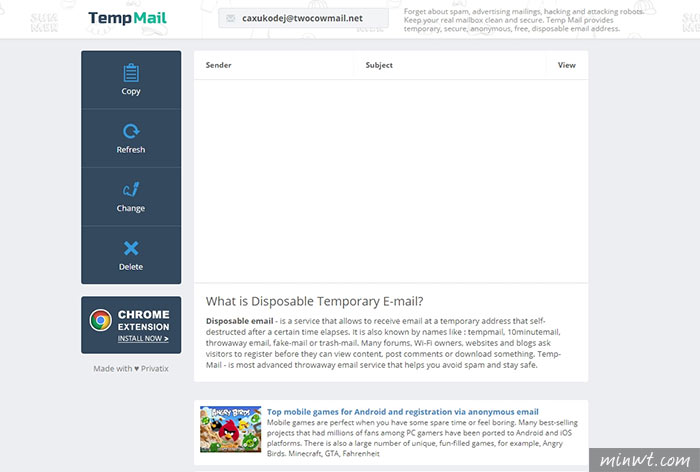
Step2
點選「Copy」,就可複製上方的信箱帳號來使用喔。
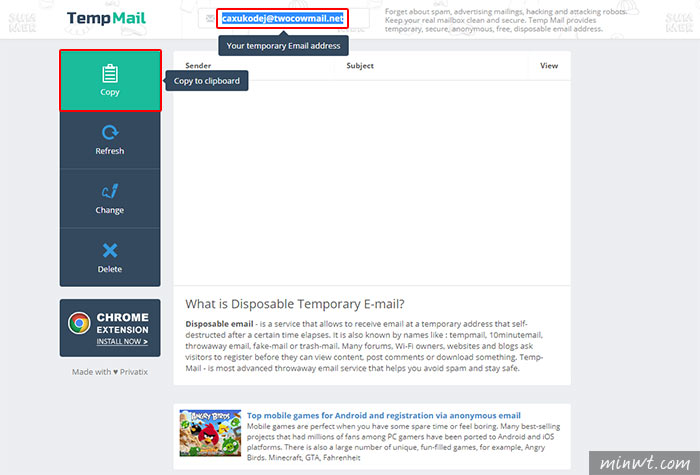
Step3
一般信件進來時,網頁會自動更新,但如果覺得沒更新的話,也可以點選「Refresh」來強迫更新網頁喔。
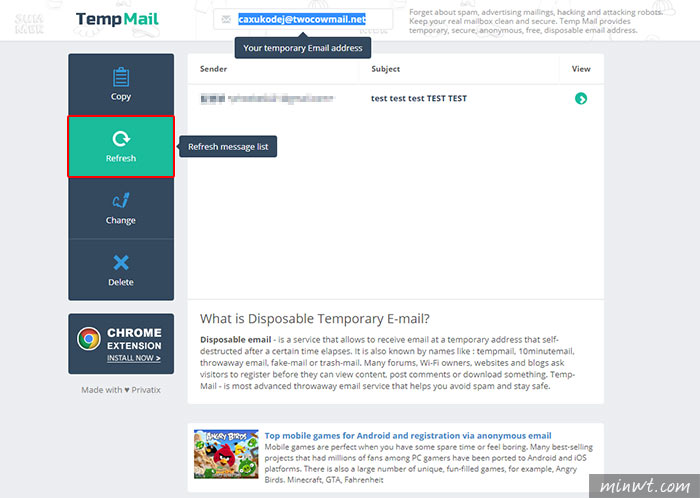
Step4
信件進來後,點選右邊View底下的箭頭,就可以查看郵件內容囉。
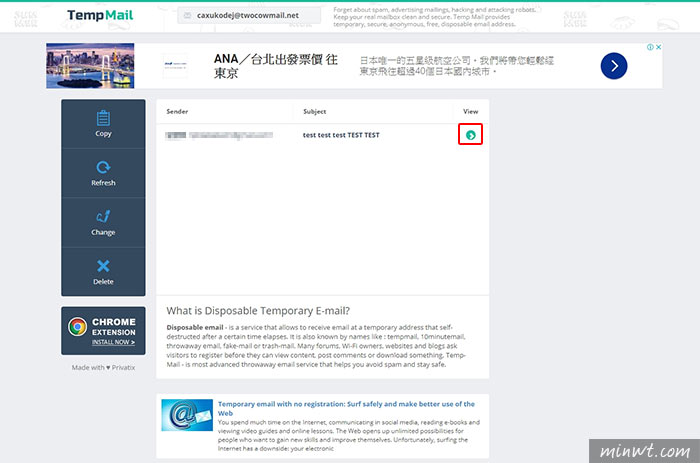
Step5
進入郵件後,除了可查看內容之外,也可點選「Download」將郵件下載喔。
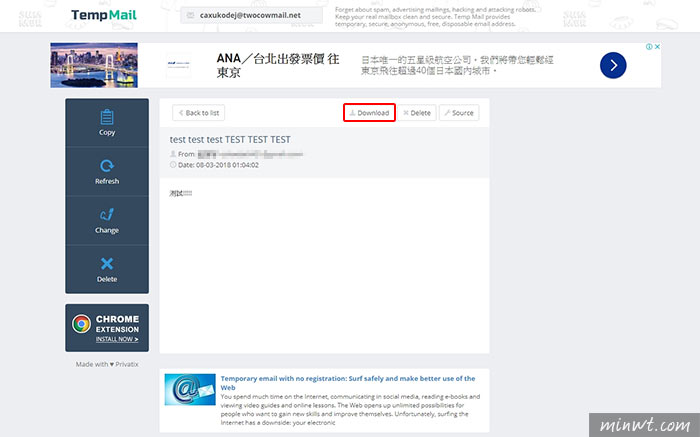
Step6
郵件下載後,還是一般郵件模式,打開的話需透過Outlook才能開啟郵件喔。
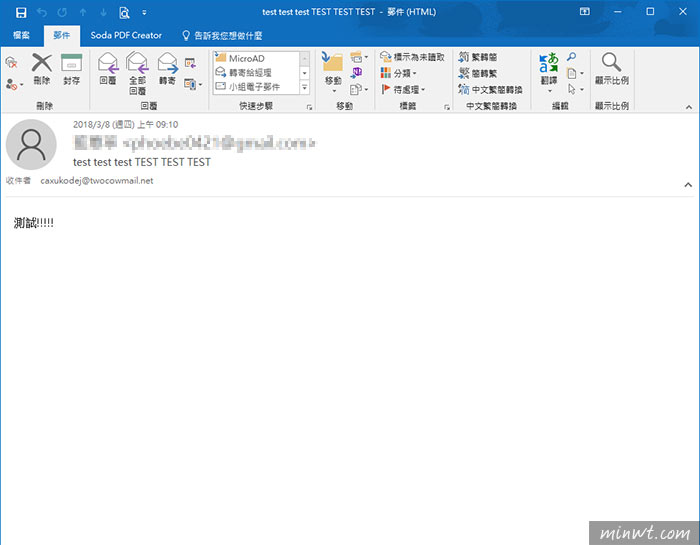
Step7
如果對於系統所產生的信箱帳號不滿意的話,也可以點選「Change」,輸入想要的帳號,再選擇看順眼的網域名稱喔。
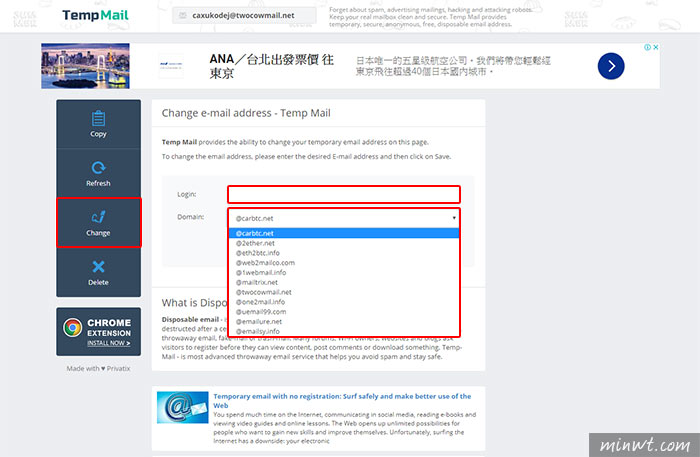
Step8
選擇完畢後,點選「Save」,上方的信箱帳號就會變成自已新設的帳號囉。

Step9
如果確定這個信箱不需要了的話,可以點選「Delete」,就可以將整個信箱刪除囉。